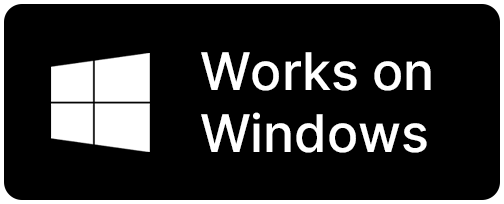
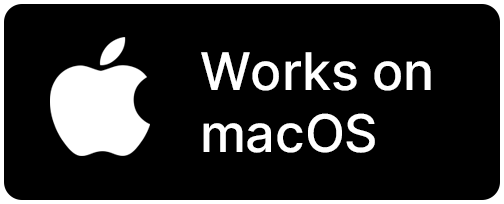

Whether you’re onboarding a new Virtual Assistant (VA) or collaborating with an experienced team member, remote work can feel disconnected. Explaining tasks or giving feedback often means lengthy calls or unclear instructions.
Ganz gleich, ob es darum geht einen neuen virtuellen Assistenten (VA) einzuarbeiten oder mit einem erfahrenen Teammitglied zusammenzuarbeiten: bei Fernarbeit kann man sich schnell alleingelassen fühlen. Aufgaben zu erklären oder Feedback zu geben, bedeutet oft langwierige Anrufe oder unklare Anweisungen.





Show your VAs exactly which tasks to perform while they share their application windows and desktops with you.
Continue working together seamlessly after onboarding.
Review work directly in the shared app, making adjustments instantly.
No more miscommunication! With viewflip, collaboration becomes simple and efficient - every step of the way.
Zeig' deinen VA's genau, welche Aufgaben auszuführen sind, während sie mit dir ihre Anwendungen und Desktops teilen.
Nach dem Onboarding jederzeit nahtlos zusammenarbeiten.
Beaufsichtigung der Arbeit anderer in der geteilten Anwendung mit der Möglichkeit für sofortige Eingriffe.
Keine Missverständnisse mehr! Mit viewflip wird die Zusammenarbeit einfach und effizient - bei jedem Schritt.
Choose any application to send it from your own to someone others screen or access their desktop instead. They can even give you the permission to auto-connect.
Work on any application or desktop with separate mouse pointers and keyboards.
Guide, review, and adjust - without wasting time.
Wähle eine beliebige Anwendung aus, die du von deinem eigenen auf den Bildschirm anderer senden möchtest, oder greife stattdessen auf deren Desktop zu. Bei Bedarf kann auch eine automatische Verbindung erlaubt werden.
Arbeitet an jedem beliebigen Programm oder Desktop mit jeweils eigenen Mauszeigern und Tastaturen zusammen.
Begleiten, überprüfen und anpassen - ohne Zeit zu verlieren.
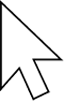
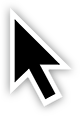
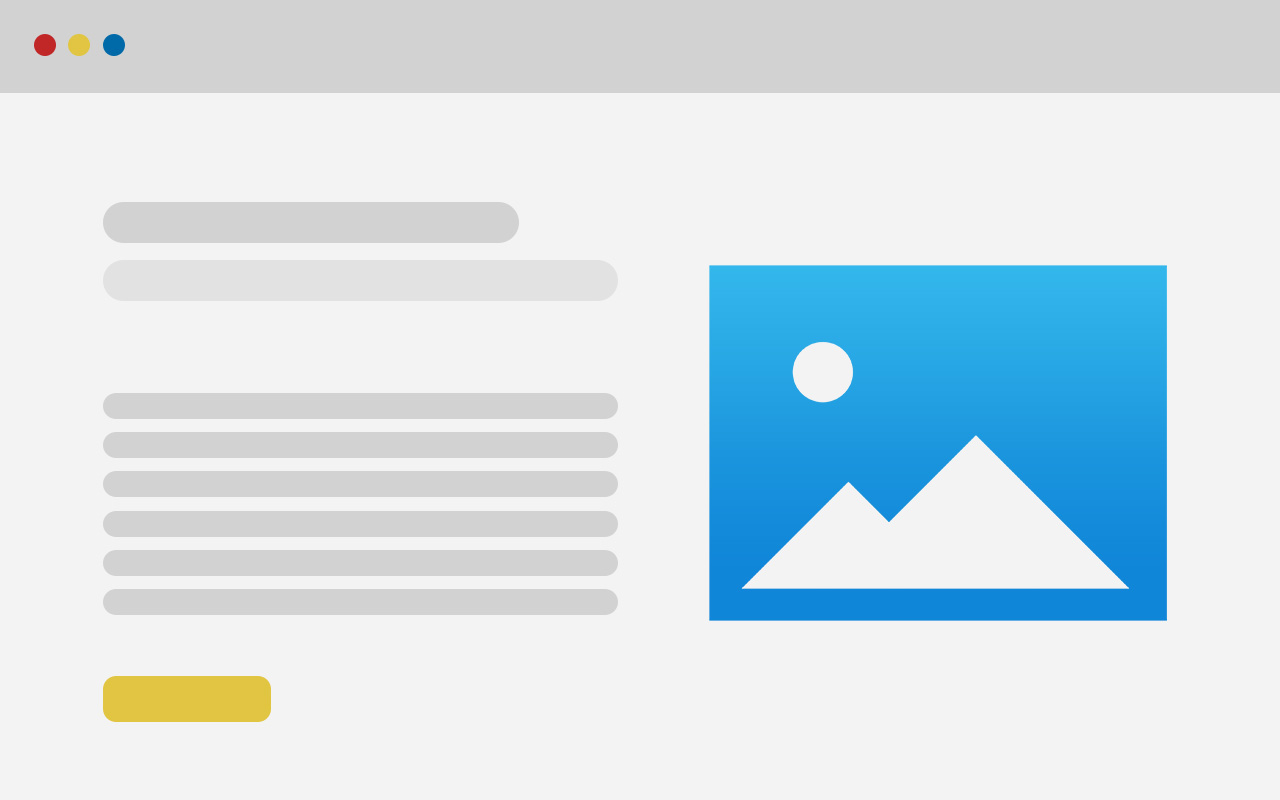
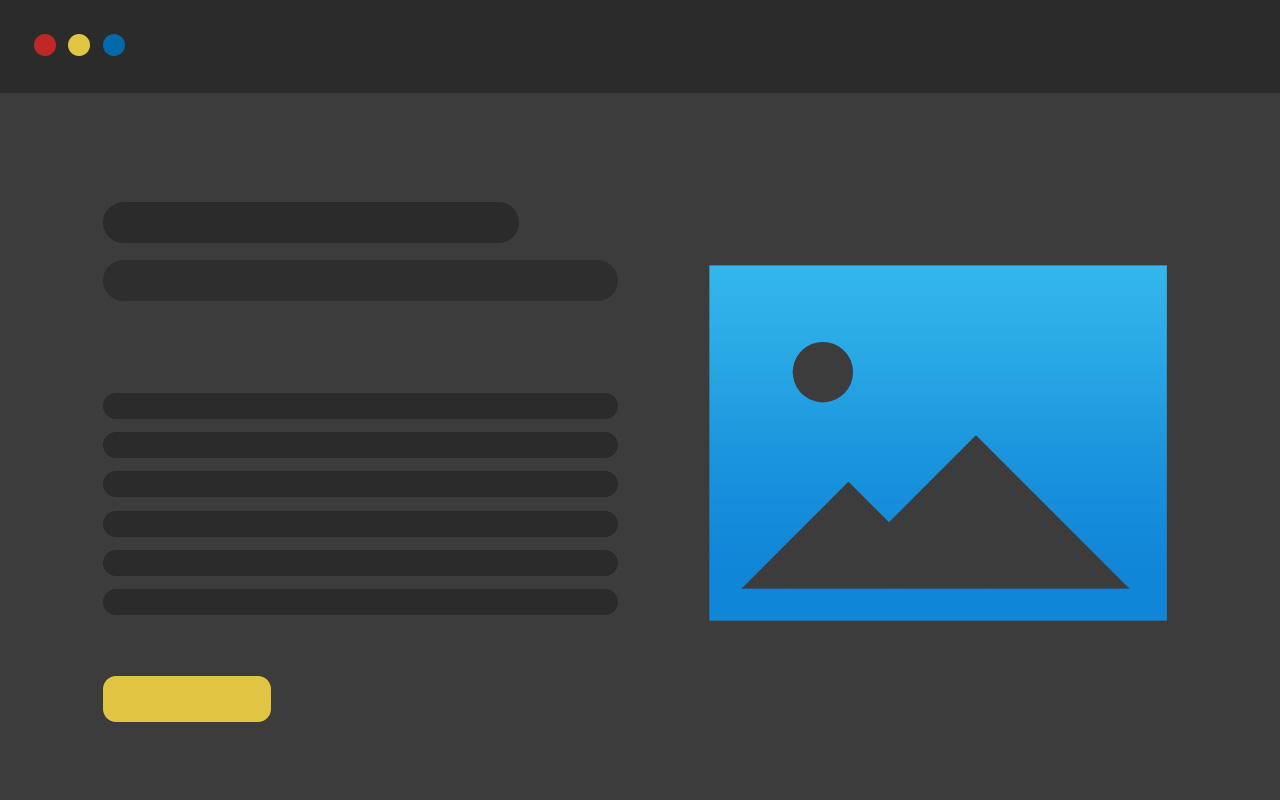
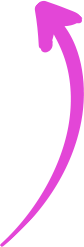
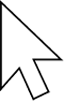
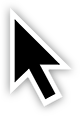
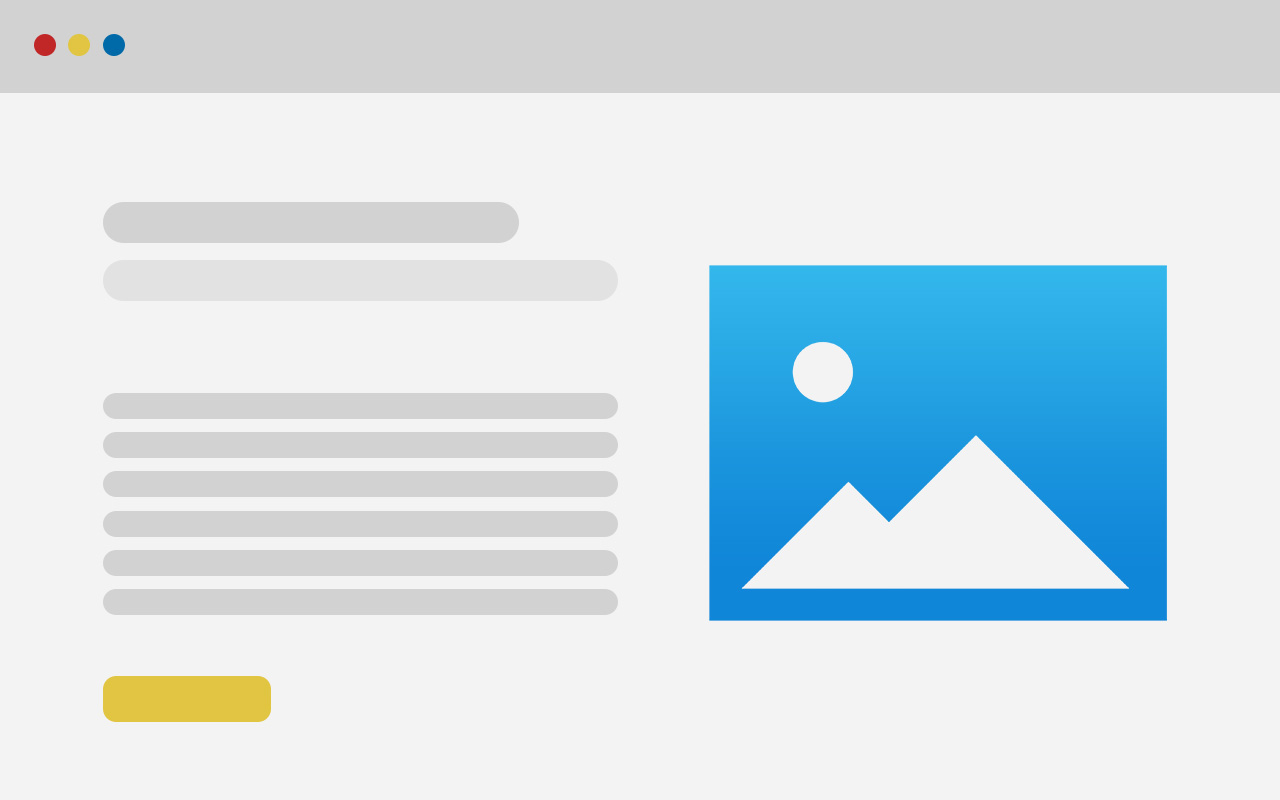
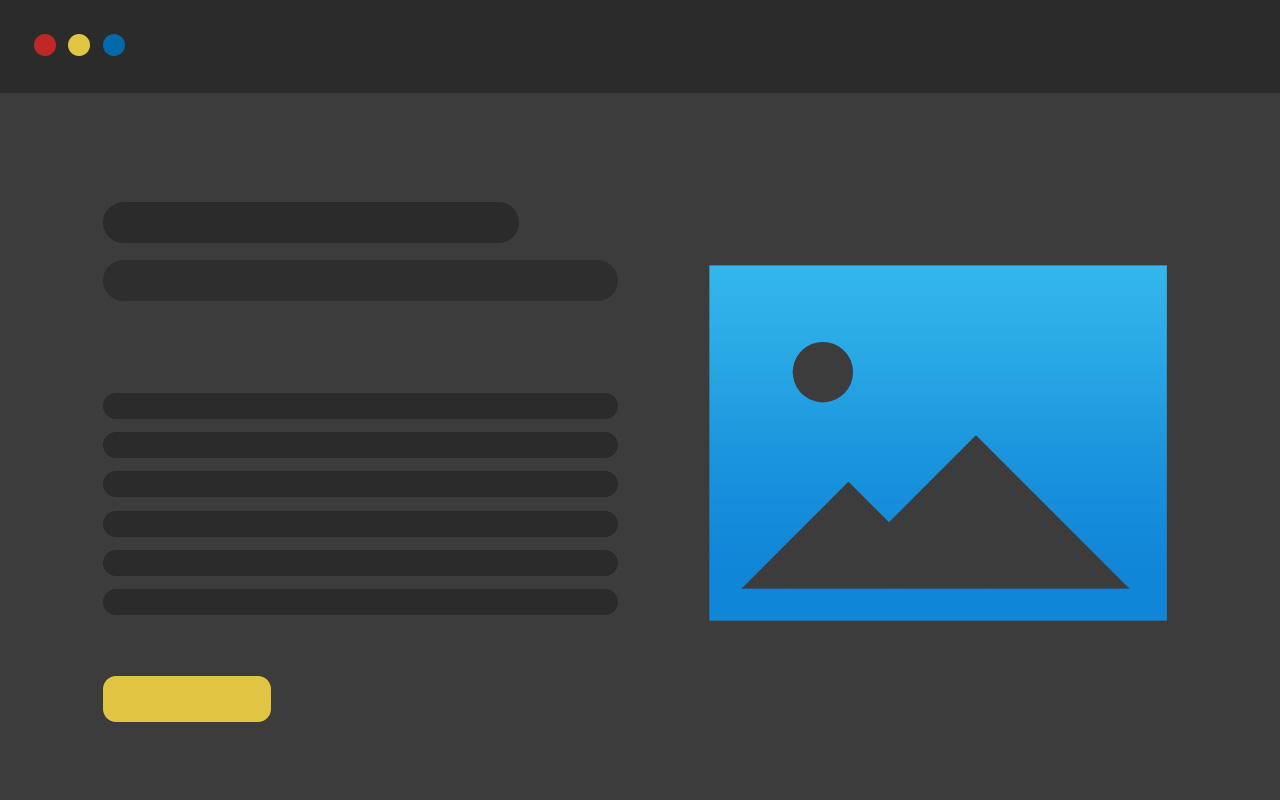

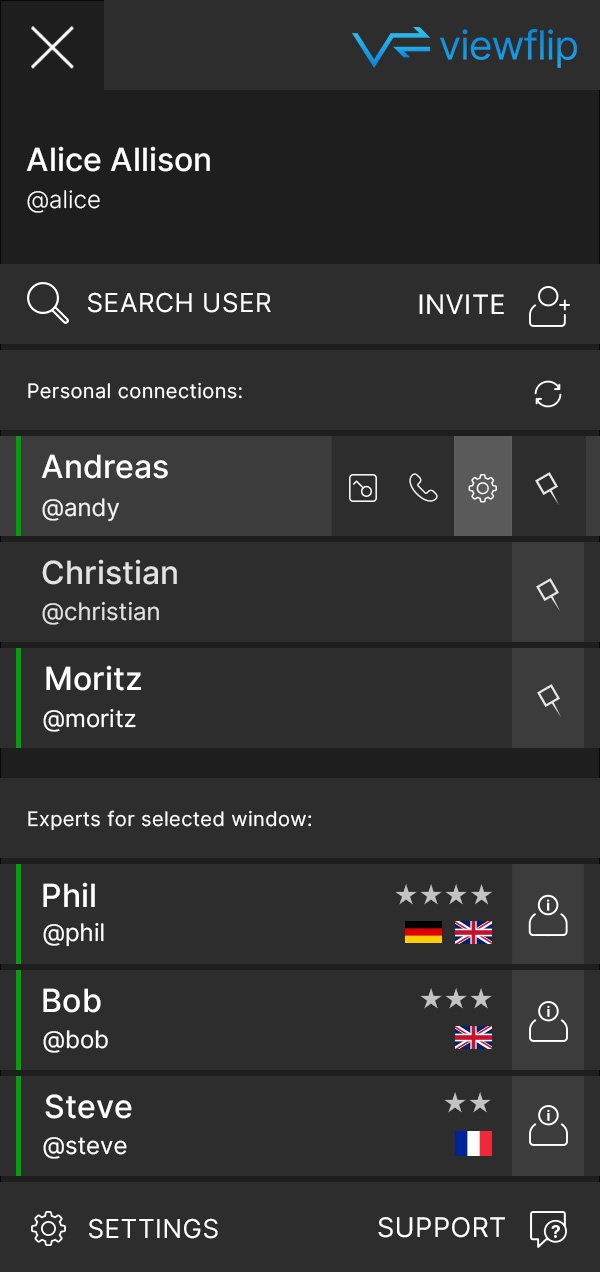
Klick auf die Seitenleiste um mehr über alle ihre
Funktionen zu erfahren
Click on the sidebar
to learn more about
all its features
"
Managing my virtual team from all over the world is challenging, especially when it comes to training new virtual assistants. viewflip has truly changed everything for me! Our efficiency in collaboration has shot up by 100%, and now my team works just like I do. It's like having a team of me everywhere! Thank you, viewflip, for making such a difference in our work and helping us achieve so much more!
Mein virtuelles Team aus der ganzen Welt zu leiten, ist eine Herausforderung, vor allem wenn es um die Ausbildung neuer virtueller Assistenten geht. viewflip hat wirklich alles für mich verändert! Unsere Effizienz in der Zusammenarbeit ist um 100% gestiegen, und jetzt arbeitet mein Team genauso wie ich. Es ist, als ob ich überall ein Team hätte! Danke, viewflip, dass ihr unsere Arbeit so positiv verändert habt und es dadurch für uns möglich geworden ist, so viel mehr zu erreichen!

"
viewflip is an excellent tool for discussing exposés and bachelor's and master's theses: Students and I often work in different places and can therefore make corrections and comments together directly in the document. Therewith viewflip enables a new, forward-looking way of teaching and learning together.
viewflip ist ein exzellentes Tool für die Besprechung von Exposés sowie Bachelor- und Masterarbeiten: Häufig arbeiten Studierende und ich an verschiedenen Orten und können so direkt im Dokument Korrekturen und Anmerkungen gemeinsam vornehmen. Damit ermöglicht uns viewflip eine neue zukunftsweisende Art des gemeinsamen Lehrens und Lernens.

"
As a web design agency specializing in Wordpress development, thanks to viewflip we finally have the opportunity to work together as a team with our clients on their webpages and stores! What we used to think of as “feedback loops” is now simply a “feedback session” - brilliant! We look forward to the day when it will actually be possible to record and bill this time to the minute with viewflip.
Als Webdesign-Agentur, die sich auf Wordpress-Entwicklung spezialisiert hat, haben wir dank viewflip nun endlich die Möglichkeit, im Team und gemeinsam mit unseren Kunden an ihren Webseiten und -shops zusammenzuarbeiten! Was wir früher als „Feedback-Schleifen” verstanden haben, ist jetzt einfach eine „Feedback-Session” - genial! Wir freuen uns, wenn es bald tatsächlich möglich sein wird, mit viewflip diese Zeit minutengenau protokollieren und abrechnen zu können.

"
Our junior architects need me to have a look at their work multiple times per day. With viewflip I can finally check things out and correct them by myself, instead of standing behind their back, telling them what to do. This has saved me so much time and frustrations already, especially when I'm working from home.
Unsere Nachwuchsarchitekten brauchen mich mehrmals am Tag, um einen Blick auf ihre Arbeit zu werfen. Mit viewflip kann ich endlich Dinge selbst überprüfen und korrigieren, anstatt hinter ihrem Rücken zu stehen und ihnen zu sagen, was sie tun sollen. Das hat mir schon so viel Zeit und Frustration erspart, besonders wenn ich von zu Hause aus arbeite.

"
For me as a tutor and language coach, viewflip is the ideal tool for online teaching. It allows me and my students to quickly share individual windows with each other for collaboration without having to share the entire screen. This also makes it easy to carry out interactive exercises and exams because everyone can simultaneously “flip” their content over to my own computer for viewing and control.
viewflip ist für mich als Tutor und Sprach-Coach das ideale Tool für den Online-Unterricht. Es erlaubt mir und meinen Studenten schnell und datenschutzkonform einzelne Fenster untereinander für die Zusammenarbeit zu teilen, ohne direkt den gesamten Bildschirm freigeben zu müssen. So lassen sich auch unkompliziert interaktive Übungen und Prüfungen durchführen, weil mir alle ihre Inhalte zeitgleich auf meinen eigenen Computer zur Ansicht und Steuerung „rüberflippen” können.

"
We have a lot of interns and master students doing their practical semester with us, so onboarding is a non-stop topic. viewflip allowed us to cut onboarding time down in less than half, because we can jump right in and help with the setup whenever needed.
Wir haben viele Praktikanten und Masterstudenten, die ihr Praxis-Semester in unserem Unternehmen absolvieren, daher ist Onboarding ein ständiges Thema für uns. Mit viewflip konnten wir die Onboarding-Zeit auf weniger als die Hälfte reduzieren, da wir immer sofort bei allem wie z.B. bei der Einrichtung von überall aus unterstützen können.

"
As a global team of entrepreneurs, designers and developers we discovered viewflip early on. Over time, viewflip has continued to evolve and we have watched with great interest as the tool has improved. To collaborate with colleagues or clients on any project without always having to pass around all the files and documents, viewflip really is a game changer.
Als ein globales Team von Unternehmern, Designern und Entwicklern haben wir viewflip schon früh für uns entdeckt. Wir haben mit großem Interesse verfolgt, wie sich viewflip über die Zeit immer weiter entwickelt hat. Dass man mit Kollegen oder Kunden an Projekten beliebig zusammenarbeiten kann, ohne dass immer alle Dateien und Dokumente rumgereicht werden müssen, macht viewflip zu einem echten Game-Changer.

"
Sharing your screen on Microsoft Teams and Zoom is a tedious multi-step process every time and we only do it during meetings. With viewflip sending your work over to your colleague feels so natural, we also do it for all the little things that come up during the day.
Die Freigabe des Bildschirms bei Microsoft Teams und Zoom ist jedes Mal ein mühsamer, mehrstufiger Prozess, den wir nur während unserer Meetings in Kauf nehmen. viewflip macht es nun möglich, die Arbeit an den Kollegen weiterzugeben, was sich so natürlich anfühlt, dass wir es auch für all die kleinen Dinge tun, die sich im Laufe des Tages ergeben.

"
As a remote company our employees are sprinkled all around the world. We can't just walk through the office when somebody needs something. viewflip effectively dissolves the boundaries between our screens, giving us this dynamic back.
Als internationales Unternehmen sind unsere Mitarbeiter über die ganze Welt verstreut. Wir können nicht immer mal eben im Büro jemand anderem über die Schulter schauen. viewflip löst die Grenzen zwischen unseren Bildschirmen effektiv auf und gibt uns diese Dynamik zurück.

"
Many of us are working from their personal machines. In video conferences you can blur your webcam background but when I have to present something from my screen my digital private life is laid open. Just like with my apartment, not everything that can be seen on my desktop is meant to be shared.
Viele bei uns arbeiten mit ihren eigenen Computern. Bei Videokonferenzen kann man zwar den Hintergrund der Webcam ausblenden, aber wenn ich etwas auf meinem Bildschirm zeigen muss, lege ich gefühlt immer mein digitales Privatleben offen. Genau wie bei meiner Wohnung ist nicht alles, was auf meinem Desktop zu sehen ist, dazu bestimmt, geteilt zu werden.


|
|
Mit einem einfachen Klick auf das viewflip Symbol in deiner macOS oder Windows Systemleiste, lässt sich die viewflip Seitenleiste einblenden. Das aktuelle Fenster im Vordergrund, an dem man gerade arbeitet, wird ausgewählt und mit einer gelben Umrandung hervorgehoben. |
|
|
Du kannst nach anderen Nutzern suchen mit Hilfe ihrer E-Mail-Adresse oder ihres Nutzernamens. Wenn du dich selbst registriert hast, wird deine Nutzerliste leer sein, doch falls ein Connect-Administrator dich zu seinem Workspace hinzugefügt hat, könntest du ggf. einen vorinstallierten Nutzer in der Übersicht haben. |
|
|
Um andere Nutzer einladen und kontaktieren zu können, gib einfach deren E-Mail-Adresse ein. Sie werden benachrichtigt, dass du sie einlädst, um ihr eigenes viewflip Nutzerkonto einzurichten. Bitte beachte, dass dadurch Nutzer nicht automatisch dem Seat-Kontingent deines Workspaces zugewiesen werden. Du kannst sie später oder aber auch direkt in deinen Einstellungen unter Workspace-Nuterverwaltung hinzufügen und ihre Einrichtung dadurch erleichtern (inkl. Link). |
|
|
Du kannst deine Seitenleiste aktualisieren, z.B. um deine aktuelle Nutzerliste zwischen Geräten neu zu synchronisieren, oder wenn du generelle Rechte deiner Workspace-Nutzer geändert hast und ihnen einen Neustart der App ersparen möchtest. |
| Um Zugriff zur Zusammenarbeit erteilen zu können, genügt ein einfacher Klick auf einen Nutzer. Vorausgesetzt einer der beiden ist ein Connect-Nutzer, wird damit eine Verbindungsanfrage gestartet. Sind beide Join-Nutzer, erscheint ein Popup, über das die Möglichkeit besteht, zunächst in den Connect-Tarif zu wechseln. Die Zusammenarbeit gestaltet sich in dem geteilten Fenster oder bei Bedarf auf dem gesamten Desktop des teilenden Nutzers mit einem separaten Mauszeiger. | |
|
|
Ein Schlüssel-Symbol ermöglicht beaufsichtigten Zugriff. Der ausgewählte Nutzer erhält eine Anfrage, die er annehmen oder ablehnen kann. Wird die Anfrage angenommen, erhält der andere, anfragende Nutzer Zugriff auf den eigenen Desktop. Ein gemeinsamer Mauszeiger (statt zwei separate) dient zur Steuerung des gesamten Desktops. Fokussierter Zugriff auf ein bestimmtes Fenster ist nicht möglich. Der ferngesteuerte Nutzer kann ein kostenloser Join- oder regulärer Connect-Nutzer sein. |
|
|
Ein Telefon-Symbol ermöglicht einen Sprachanruf. Der ausgewählte Nutzer erhält eine Anfrage mit dem Hinweis, dass es sich lediglich um eine Sprach-Verbindung handelt, die er annehmen oder ablehnen kann. Sprachverbindungen sind unter allen Nutzern, auch unter kostenlosen Join-Nutzern möglich. |
|
|
Ein Zahnrad-Symbol in der linken unteren Ecke deiner Seitenleiste öffnet deine Nutzereinstellungen, die du auch über den Browser erreichen kannst. Ein weiteres Zahnrad-Symbol erscheint auch bei einer Mauszeiger-Bewegung über einen Nutzer, wodurch sich ein Kontextmenü für zusätzliche Funktionen öffnet: |
|
|
Über jeweilige Checkboxen kann man dem ausgewählten Nutzer Erlaubnisse erteilen, darunter Auto-Accept für Window Shares, Voice Calls oder Attended Access bei entsperrtem Desktop. Wenn die Checkbox gesetzt ist und dieser Nutzer dann künftig mit einem diese Verbindungsart wählt, ist es nicht mehr nötig die Anfrage über das Popup anzunehmen, sondern die Übertragung startet sofort. |
|
|
Über das Mülleimer-Symbol lässt sich ein Kontakt aus der Liste entfernen. Auto-Accept-Rechte werden dadurch zurückgesetzt und der Nutzer wird aus der Liste aller eigenen Nutzergeräte entfernt. |
|
|
Über das Stecknadel-Symbol lässt sich ein Kontakt aus der Liste anpinnen, also in einer separaten Sektion oben in der Seitenleiste für einen schnelleren Zugriff fixieren. Wenn die alphabetisch sortierte Kontaktliste z.B. viele Kontakte hat, kann darüber eine eigene Sortierung erfolgen. |
|
|
Wenn du oder ein anderer Workspace-Adminstrator die Expertenfunktion aktiviert hast, bietet die Seitenleiste einen separaten Abschnitt mit einer Liste von Experten, sortiert nach Spracheinstellungen und Bewertungen. Du kannst die öffentlichen Profile der Experten besuchen, um einen Eindruck von ihren Fähigkeiten und Bewertungen zu erhalten. |
|
|
Wenn du Unterstützung benötigst, komme gerne jederzeit auf unser Support-Team über den Zugang unten rechts in deiner Seitenleiste oder über unsere Website zu. |
|
|
With a simple click on the viewflip icon in your macOS or Windows iconbar, the viewflip sidebar appears. The current window in the foreground, the one you are working on, will be selected and surrounded with a yellow border. |
|
|
You can search for other users with their email address or username. If you registered yourself, the user list will be empty, but if a Connect admin assigned you to their workspace, you might already have a pre-installed user at the top of your list. |
|
|
To invite other users to connect with, simply enter their email address. They will be notified, that you invited them to set up their own viewflip account. Please notice, that you do not assign invited users automatically to your workspace seat contingent. You can assign them later or instead directly in your settings via Workspace User Management to simplify their onboarding (incl. link). |
|
|
You can refresh your sidebar, i.e. to sync your current user list between devices, or if you have changed general permissions for all users in your workspace, without them having to restart the app instead. |
| To grant access for collaboration, just click on a user in the list. Provided that one of both is a Connect user, a connection request is started. If both are Join users, a pop-up will appear offering the option of switching to the Connect plan first. Collaboration takes place in the shared window or, if needed, on the entire desktop of the sharing user with a separate mouse cursor. | |
|
|
A key icon allows attended access. The selected user receives a request they can accept or decline. If accepted, the requesting user gains access to the other’s desktop. A shared mouse cursor (instead of two separate ones) is used to control the entire desktop. Focused access to a specific window is not possible. The remote accessed user can be a free Join or regular Connect user. |
|
|
A phone icon enables a voice call. The selected user receives a request indicating it’s a voice-only connection, which they can accept or decline. Voice connections are available between all users, including free Join users. |
|
|
A gear icon in the bottom left of your sidebar opens your user settings which you can also access via browser. There is also a gear icon that appears when you hover over a user in your list, which opens a context menu for more options: |
|
|
Via respective checkboxes, permissions can be granted to the selected user, including auto-accept for window shares, voice calls or attended access with the desktop unlocked. When the checkbox is selected, future requests of that connection type from this user will start automatically without a popup confirmation. |
|
|
The trash bin icon allows you to remove a contact from the list. Auto-Accept rights are reset and the user is removed from the list of all own user devices. |
|
|
The pin icon allows you to pin a contact to the list, fixing it in a separate section at the top of the sidebar for faster access. If the alphabetically sorted contact list has many entries, this allows you a custom order. |
|
|
If you or a workspace admin enabled the expert feature, the sidebar will have a separate section with a list of experts, sorted by language preferences and ratings. You can visit experts public profiles, to get an impression of their skill set and reviews. |
|
|
If you need to reach out for support, feel free to get in touch with our team via bottom right corner of your sidebar or via website. |
our customer support
mit unserem Kundenservice

Hey,
wie können wir dir helfen? ☺️
Möchtest du uns kontaktieren per Live-Chat oder E-Mail ?
Hey,
how can we help you? ☺️
Do you want to get in touch with us by Live-Chat or E-Mail ?
Alles klar! 😃
Wir bieten einen Live-Chat auf folgenden Plattformen. Unser Team und KI-Assistent beantwortet dort gerne direkt deine Fragen:
All right! 😃
We offer a Live-Chat on the following platforms. Our team and AI assistant will be happy to answer your questions directly:
Alles klar! 😃
Bitte fülle für den Kontakt per E-Mail das Formular aus. Du erhältst direkt im Anschluss eine automatische Antwort und je nach Anliegen zeitnah eine persönliche Nachricht von unserem Team:
All right! 😃
Please fill out the form to contact us by E-Mail. You will receive an automatic reply directly afterwards and, depending on your request, a personal message from our team as soon as possible: